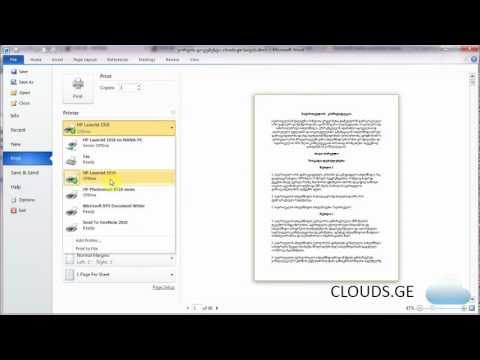ეს wikiHow გასწავლით თუ როგორ გააუმჯობესოთ სიმღერის აუდიო ხარისხი Audacity– ში. თქვენ შეგიძლიათ უზრუნველყოთ მაღალი ხარისხის პროდუქტი მაღალი ხარისხის ჩაწერით, შეამციროთ ფონური ხმაური Audacity– ში დაუფლებისას და დაადგინოთ საბოლოო სიმღერის აუდიო ხარისხი ტრეკის შენახვისას.
ნაბიჯები
ნაწილი 1 4 -დან: ზოგადი რჩევები

ნაბიჯი 1. დაიწყეთ მაღალი ხარისხის ჩანაწერებით
რაც არ უნდა აშკარად ჟღერდეს, თქვენი ჩანაწერის რაც შეიძლება მაღალი ხარისხის უზრუნველყოფა ნიშნავს იმას, რომ თქვენ არ მოგიწევთ ჩანაწერის ძალიან დიდი რედაქტირება Audacity– ში, თუ მუსიკას რედაქტირებთ, დარწმუნდით, რომ ის MP3 ფორმატშია CD– დან; თუ მუსიკას ჩაწერთ, მიჰყევით ამ მითითებებს:
- გამოიყენეთ მაღალი ხარისხის ჩაწერის მოწყობილობა - პოპ ფილტრი და მაღალი ხარისხის მიკროფონი ხელს შეუწყობს მაღალი ხარისხის ჩაწერას.
- ჩაწერეთ კარგ აკუსტიკურ სივრცეში - შეეცადეთ ჩაწეროთ მჭიდრო, იზოლირებულ ადგილას. თქვენ შეგიძლიათ კარადა გადააქციოთ ჩაწერის ადგილად მისი გაწმენდით და კედლების აკუსტიკური ქაფით გაფორმებით.
- აღმოფხვრა ფონური ხმაური - ჩაწერეთ იმ დროს, როდესაც კონდიციონერები ან სხვა ტექნიკა არ მუშაობს. მაღალი ხარისხის მიკროფონი ამოიღებს ნებისმიერ ხმას, ასე რომ შეამცირეთ ხმების რაოდენობა, რომლის ამოღებაც მას შეუძლია.

ნაბიჯი 2. შეინახეთ ჩანაწერები მაღალი ხარისხის
თუ Audacity– ს გამოყენებამდე ჩაწერთ სხვა პროგრამით ან მოწყობილობით, დარწმუნდით, რომ ექსპორტი ან ამოიღეთ ჩანაწერის აუდიო უმაღლესი ხარისხის გამოყენებით.

ნაბიჯი 3. თავი შეიკავეთ აუდიოს გარდაქმნისგან, სანამ არ დაზოგავთ Audacity– ში
თუ თქვენ გადააქცევთ WAV ფაილს MP3 ფაილში და შემდეგ შეიტანთ მას Audacity– ში, დაკარგავთ ხარისხს; ამის ნაცვლად, დაელოდეთ ფაილის გადაყვანის საბოლოო შენახვის პროცესს.

ნაბიჯი 4. გამოიყენეთ ყურსასმენი სიმღერის მოსმენისას
ღირსეულ დინამიკებსაც კი შეუძლიათ შეცდომაში შეგიყვანონ, ასე რომ მოუსმინეთ ყურსასმენის საშუალებით მცირე ხარვეზების ან ფონური ხმაურის ასაღებად.

ნაბიჯი 5. შეცვალეთ Audacity– ის ნაგულისხმევი ხარისხის პარამეტრები
Ამის გაკეთება:
- გახსნა გამბედაობა
- დააწკაპუნეთ რედაქტირება (Windows) ან გამბედაობა (Მაკი)
- დააწკაპუნეთ პარამეტრები… ჩამოსაშლელ მენიუში.
- დააწკაპუნეთ ხარისხი ჩანართი
- დააწკაპუნეთ ჩამოსაშლელ ყუთზე "ნაგულისხმევი ნიმუშის მაჩვენებელი" და შემდეგ დააწკაპუნეთ 48000 ჰერცი
- დააჭირეთ ჩამოსაშლელ ყუთს "Sample Rate Converter", შემდეგ დააჭირეთ საუკეთესო ხარისხი (ყველაზე ნელი)
- დააწკაპუნეთ კარგი (მხოლოდ Windows).
ნაწილი 2 მეოთხედან: ფონის ხმაურის ამოღება

ნაბიჯი 1. გახსენით Audacity
ეს არის ხატი, რომელიც ჰგავს ფორთოხლის ხმის ტალღას ცისფერი წყვილი ყურსასმენის შუაგულში.

ნაბიჯი 2. ტრეკის იმპორტი
დააწკაპუნეთ ფაილი, დააწკაპუნეთ გახსნა…, აირჩიეთ თქვენი აუდიო ჩანაწერი და დააწკაპუნეთ გახსნა რომ შემოიტანოს იგი Audacity- ში.
თქვენი ჩანაწერის იმპორტირებას შეიძლება რამდენიმე წამიდან რამდენიმე წუთამდე დასჭირდეს

ნაბიჯი 3. აირჩიეთ ტრეკის მონაკვეთი
დააწკაპუნეთ და გადაიტანეთ მაუსი ფონის ხმაურის რამდენიმე წამის განმავლობაში. უმჯობესია იპოვოთ სექციები მხოლოდ ფონური ხმაურით, თუ ეს შესაძლებელია.

ნაბიჯი 4. დააწკაპუნეთ ეფექტზე
ეს ჩანართი მდებარეობს Audacity ფანჯრის (Windows) ან ეკრანის ზედა ნაწილში (Mac). ამის გაკეთება ითხოვს ჩამოსაშლელ მენიუს.

ნაბიჯი 5. დააწკაპუნეთ ხმაურის შემცირებაზე…
ის ახლოსაა შუა ეფექტი ჩამოსაშლელი მენიუ.

ნაბიჯი 6. დააწკაპუნეთ Get Noise Profile
ეს ღილაკი არის ფანჯრის ზედა ნაწილში. ეს Audacity- ს დაეხმარება განსაზღვროს რა არის ფონური ხმაური და რა არა.

ნაბიჯი 7. შეარჩიეთ ბილიკის ის მონაკვეთი, რომლის გასუფთავებაც გსურთ
ასევე შეგიძლიათ დააწკაპუნოთ ტრეკზე და შემდეგ დააჭიროთ Ctrl+A (Windows) ან ⌘ Command+A (Mac) მთლიანი ტრეკის ასარჩევად.

ნაბიჯი 8. ხელახლა გახსენით ხმაურის შემცირების მენიუ
დააწკაპუნეთ ეფექტი და შემდეგ დააწკაპუნეთ Ხმაურის შემცირება….

ნაბიჯი 9. დააწკაპუნეთ OK
ის ფანჯრის ბოლოშია. ეს ამოიღებს ფონურ ხმაურს სიმღერის არჩეული მონაკვეთიდან.

ნაბიჯი 10. გაიმეორეთ ეს პროცესი, თუ ფონური ხმაური კვლავ არსებობს
თუ ჯერ კიდევ შესამჩნევია დიდი რაოდენობით ხმაური, გაიმეორეთ ხმაურის ამოღების პროცესი. შეიძლება დაგჭირდეთ ამის გაკეთება რამდენჯერმე.
თქვენ შეგიძლიათ გაზარდოთ ფონის ამოღებული ხმაურის მოცულობა "ხმაურის შემცირების" სლაიდერის მარჯვნივ გადაადგილებით
ნაწილი 3 დან 4: მოხსნის დაჭერით

ნაბიჯი 1. მოუსმინეთ კლიპს
კლიპინგი, როგორც წესი, ხასიათდება უხეში, გრეით და/ან დამახინჯებული დაკვრით.

ნაბიჯი 2. იპოვეთ ამონაჭრის მაგალითი
დაჭრა ვიზუალურად წააგავს Audacity ფანჯარაში საშუალოზე მაღალ ხმოვან აქტივობას. თუ შეამჩნევთ ერთ მონაკვეთს, რომელიც საგრძნობლად ხმამაღლაა ტრეკის სხვა მონაკვეთებზე, დიდი ალბათობით ის არის დაჭრილი.

ნაბიჯი 3. აირჩიეთ პიკი
დააწკაპუნეთ და გადაიტანეთ მაუსი მწვერვალზე მის ასარჩევად.

ნაბიჯი 4. დააწკაპუნეთ ეფექტზე
გამოჩნდება ჩამოსაშლელი მენიუ.

ნაბიჯი 5. დააწკაპუნეთ გაძლიერებაზე…
ეს არის მის ზედა ნაწილთან ახლოს ეფექტი ჩამოსაშლელი მენიუ.

ნაბიჯი 6. დააწკაპუნეთ და გადაიტანეთ სლაიდერი მარცხნივ
"გამაძლიერებელი" სლაიდერი ფანჯრის შუაშია; მისი გადატანა მარცხნივ ამცირებს არჩეული მონაკვეთის მოცულობას, რაც თავის მხრივ ამცირებს კლიპს.
ნუ გადააჭარბებ ამ ნაბიჯს. თქვენ მხოლოდ უნდა გადაიტანოთ სლაიდერი დეციბელით ან ორი მარცხნივ

ნაბიჯი 7. დააწკაპუნეთ გადახედვაზე
ის მდებარეობს Amplify ფანჯრის მარცხენა მხარეს. ეს საშუალებას მოგცემთ მოუსმინოთ არჩეულ განყოფილებას თქვენი პარამეტრების გამოყენებით.

ნაბიჯი 8. მოუსმინეთ ნაკლებობას
თუ განყოფილება აღარ იჭრება, კარგია წასვლა; თუმცა, დარწმუნდით, რომ ის არ არის ძალიან მშვიდი დანარჩენ ტრასაზე ასევე.
თუ ჯერ კიდევ არის ამონაჭერი, კიდევ შეამცირეთ მოცულობა

ნაბიჯი 9. დააწკაპუნეთ OK
ის ფანჯრის ბოლოშია. ამის გაკეთება ზოგავს ცვლილებებს და მიმართავს მათ ტრასაზე.
თქვენ შეგიძლიათ გაიმეოროთ ეს პროცესი ტრეკზე დაჭერის სხვა შემთხვევებისთვის
ნაწილი 4 დან 4: დაზოგვა მაღალი ხარისხით

ნაბიჯი 1. დააწკაპუნეთ ფაილზე
ის მდებარეობს Audacity ფანჯრის ზედა მარცხენა კუთხეში (Windows) ან ეკრანის ზედა მარცხენა მხარეს (Mac). გამოჩნდება ჩამოსაშლელი მენიუ.

ნაბიჯი 2. დააწკაპუნეთ აუდიოს ექსპორტზე…
ეს ვარიანტი დაახლოებით ნახევარია ჩამოსაშლელი მენიუდან. ამით გაიხსნება ახალი ფანჯარა. თუ თქვენ მიიღებთ შეცდომას "LAME კოდირების" შესახებ, პირველი გააკეთეთ შემდეგი:
- Windows - გადადით https://lame.buanzo.org/#lamewindl და დააწკაპუნეთ Lame v3.99.3 Windows.exe– სთვის ბმული. ორჯერ დააწკაპუნეთ დაყენების ფაილზე, დააწკაპუნეთ დიახ როდესაც მოგთხოვთ და მიჰყევით ეკრანზე გადადგმულ ნაბიჯებს.
- მაკი - გადადით https://lame.buanzo.org/#lameosxdl და დააწკაპუნეთ Lame Library v3.99.5 Audacity for macOS.dmg ბმული. ორჯერ დააწკაპუნეთ DMG ფაილზე, შემდეგ გადაამოწმეთ და დააინსტალირეთ LAME.

ნაბიჯი 3. შეიყვანეთ ფაილის სახელი
ჩაწერეთ თქვენი დასრულებული ფაილის სახელი "სახელი" ველში.

ნაბიჯი 4. დააწკაპუნეთ "შენახვა ტიპად" ჩამოსაშლელ ყუთზე
ეს არის გვერდის შუა ნაწილში. გამოჩნდება ჩამოსაშლელი მენიუ.

ნაბიჯი 5. დააწკაპუნეთ MP3- ზე
MP3 ვარიანტის არჩევა თქვენს სიმღერას უკრავს თითქმის ნებისმიერ პლატფორმაზე.

ნაბიჯი 6. დააწკაპუნეთ "ხარისხის" ჩამოსაშლელ ყუთზე
თქვენ ნახავთ ამას ფანჯრის ბოლოში. გამოჩნდება ჩამოსაშლელი მენიუ.

ნაბიჯი 7. აირჩიეთ ხარისხის დონე
დააწკაპუნეთ ან ექსტრემალური ან გიჟური ჩამოსაშლელ მენიუში. ეს გახდის სიმღერის ხარისხს საშუალოზე ბევრად მაღალი.

ნაბიჯი 8. აირჩიეთ შენახვის ადგილი
დააწკაპუნეთ ერთ-ერთ საქაღალდეზე ფანჯრის მარცხენა მხარეს. Mac– ზე, თქვენ ჯერ უნდა დააჭიროთ ჩამოსაშლელ ყუთს „სად“საქაღალდის ასარჩევად.
ნაბიჯი 9. დააწკაპუნეთ შენახვაზე
ეს არის ფანჯრის ქვედა მარჯვენა კუთხეში. ამით დაზოგავთ თქვენს პროექტს, როგორც MP3 ფაილს და მოახდენთ მას ექსპორტს უმაღლესი ხარისხით.